Ansicht analysierter Daten
Der interessante Bereich bei der Auswertung von Druckdaten sind die analysierten Befehle.
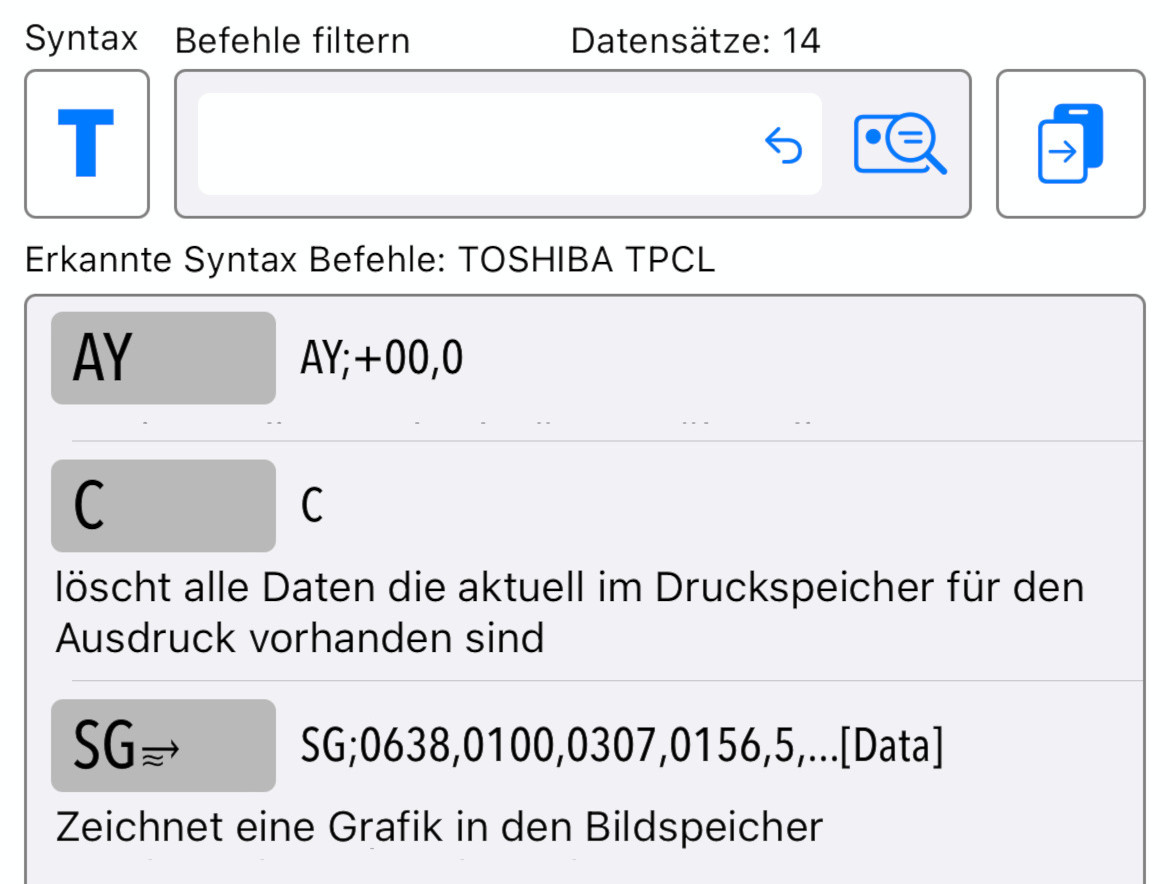
Hier gibt es die Möglichkeit bestimmte Befehle in der Liste zu filtern oder auch per TAB getrennt mit den einzelnen Informationen in die Zwischenablage zu kopieren.
Syntax Erkennung
Der PrintAnalyzer benutzt einen Algorithmus um in den Datenbytes die Druckersprache zu erkennen.
Toshiba TPCL
Hier sind die Befehle immer in einer Zeile die entweder mit {…|} oder ESC…LF/NUL eingrenzt.
Zebra ZPL
Befehle in ZPL beginnen immer mit einem ^ oder der ~ Tilde, haben aber kein Endzeichen.
Sato SBPL
Bei Sato beginnen Befehle immer mit einem ESC-Zeichen, aber auch hier ohne Endzeichen.
HP Laser PCL
Bei Laser Druckern ist nur PCL 5 umgesetzt und wird analysiert. Je Befehl gibt es nur einen Parameter, der aber durch das Endzeichen mitbestimmt wird.
Syntax ändern
Die erkannte Syntax wird oben links angezeigt, kann aber bei Bedarf umgeschaltet werden…
T=Toshiba, Z=Zebra, S=Sato, H=Laser
Unser Algorithmus zur Erkennung der Syntax arbeitet zwar recht zuverlässig, aber speziell bei Sato und HP kann es vorkommen, dass wir falsch erkennen da beide mit ESC als Startzeichen arbeiten.
Die erkannte Syntax kann festgelegt werden und schaltet zwischen den 4 Möglichkeiten um. Eine falsche Syntax führt in der Regel zu keiner Auswertung und die Liste bleibt leer.
Details zum Befehl
Erweiterte Details zum Befehl bekommt mit einem Tap auf den Befehl. Hier sind Parameter Werte und auch die Parameterliste sichtbar. Diese ist für die Datenanalyse extrem wichtig.
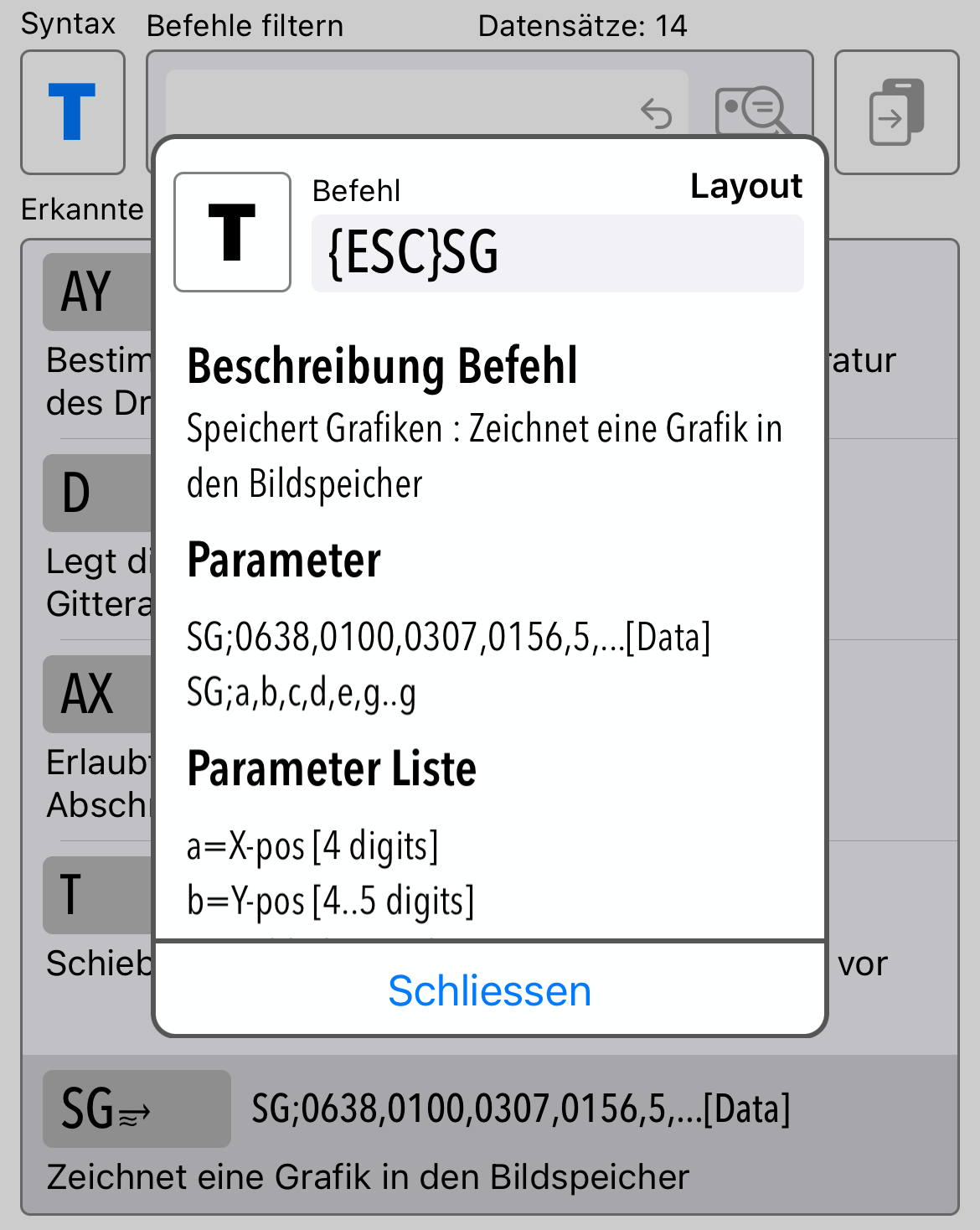
Die Anzeige der Befehle enthält den Befehl, den Inhalt des Parameters und die Beschreibung je Sprache. Bei einem iPad wird, wegen der größeren Breite der Liste, auch die Kurzinformation mit angezeigt.
Befehle filtern
Da bei größeren Datenmengen viele Befehle angezeigt werden, kann es nötig sein einen Befehlstyp zu filtern. Als Beispiel: Sie möchten bei Toshiba alle Barcode Inhalte filtern. Dann können Sie nach dem RB-Befehl filtern und sehen nur noch Barcodeinhalte. Eine gefilterte Liste erkennen Sie an dem roten Suchsymbol. Der Pfeil nach links zeigt wieder alle Befehle an und das Symbol wird wieder Blau.
Kopie in Zwischenablage
Wie bei allen Befehlstasten für die Zwischenablage wird das sichtbare Ergebnis als Struktur (mit TAB getrennt) in die Zwischenablage kopiert. Danach können die Daten in eine Mail oder anderen App eingefügt werden.